Когда карта мир будет поддерживать apple pay. Как подключить Apple Pay в Сбербанке
В нашей стране сервис Apple Pay заработал лишь осенью 2016 года, но уже заслужил значительную популярность среди отечественных пользователей. Его основные преимущества заключаются в высоком уровне безопасности и максимальном удобстве проведения платежей. Количество банков, принявших решение подключиться к данному сервису, непрерывно увеличивается, однако на начало 2018 года на отечественных просторах он работает преимущественно с картами Visa и Mastercard. Совместное использование Apple pay и «Мир» Сбербанка анонсировалось еще в 2017 году, но на практике совместное использование этих продуктов начнется лишь в 2018 году.
Что такое Apple Pay
Это уникальная разработка эппловских программистов, позволяющая производить бесконтактную оплату в оффлайн- и онлайн-магазинах посредством смартфона или иного гаджета от американской корпорации. Особенность данного сервиса в том, что для реализации транзакций им применяется специальный код, именуемый токеном. Этот код передается от гаджета на терминал оплаты, после чего происходит его расшифровка. Подобная технология дает высокий уровень гарантии того, что информация, касающаяся владельца, а также имеющейся на счету суммы, не попадет в руки злоумышленников и не окажется разглашенной.
С одним эппловским устройством может быть связано несколько банковских карт, что дает возможность совершать покупки при помощи той, которая обеспечит наибольшую выгоду в данном конкретном случае. Например, карта «Мир» и Apple Pay может задействоваться для покупок в ближайшем супермаркете, а Visa – для приобретения товаров в интернете.
Работа данного сервиса возможна после предварительной оцифровки имеющихся у пользователя банковских карточек посредством специального приложения Wallet либо методом фотографирования. После этого оплата может производиться без использования магнитных полос и чипов, вмонтированных в физический пластик, а посредством беспроводной связи непосредственно с мобильного устройства. Платеж подтверждается посредством специального дактилоскопического датчика Touch ID, а, если транзакция производится с использованием смарт-часов, то посредством двойного нажатия на них. Карта, с которой будет осуществляться оплата, выбирается в фирменном приложении Wallet.
Как привязать карту «Мир» к Apple Pay
Для того, чтобы данный сервис можно было полноценно использовать, устройство должно обладать фирменной технологией сканирования отпечатков пальцев, названной Touch ID. Кроме того, непременно требуется вход в аккаунт iCloud (если учетной записи еще нет, ее потребуется создать).
Еще одно обязательное условие – наличие интернет-подключения, так как без этого карта «Мир» и Эппл Пэй соединены не могут быть. Помимо этого, понадобится установка приложения под названием Wallet, так как именно посредством него происходит добавление и подключение карты Сбербанка или иного кредитно-финансового учреждения.
Алгоритм подключения «Мира» к iPhone или iPad
Чтобы получить возможность пользоваться картой Сбербанка в сервисе Apple Pay, необходимо осуществить следующие действия:

Если все реализовано верно, то в итоге произойдет изменение статуса карты. Это можно заметить по соответствующему индикатору в приложении от Сбербанка.

Альтернативный вариант:
- проверить наличие подключения к выбранной карте мобильного банкинга;
- открыть установленное на эппловском устройстве приложение Wallet;
- кликнуть по расположенному в верхнем углу справа «плюсу»;
- добавить карту, внеся посредством фотографирования на камеру смартфона ее реквизиты. Также можно подсоединить тот банковский продукт, который связан с аккаунтом iTunes, для чего понадобится ввести в соответствующее поле код безопасности.
Нюансы использования «Мира» на смарт-часах от Apple
Производить оплату с карты от Сбербанка посредством умных часов можно после прохождения следующих шагов:
- открытие мобильного приложения от Сбербанка на iPhone;
- переход на страницу нужной карты и активация процесса посредством нажатия на кнопку с надписью «Подключить Apple Pay либо Apple Watch»;
- добавление карты в приложении Wallet на смарт-часах в соответствии с появляющимися инструкциями. Никаких SMS-кодов или личных данных вводить не придется.
Проверить, все ли сделано верно, можно в мобильном приложении Сбербанка. На главной странице приложения должен измениться статус карты.
Особенности использования Эппл Пэй с картами Сбербанка
После того как подключение карты выполнено, больше нет необходимости для оплаты постоянно держать интернет включенным, достаточно того, чтобы он был в самом терминале. При этом также важно наличие поддержки технологии PayPass в POS-терминале.
Для того чтобы осуществить оплату за покупку, необходимо поднести гаджет на небольшое расстояние от терминала. Потом нужно кликнуть дважды на клавишу Home, а затем приложить палец руки, чтобы система отсканировала отпечаток.
Стоит отметить, что при сумме покупке, превышающей тысячу рублей, дополнительно может понадобиться ввод пин-кода.
При оплате с использованием смарт-часов необходимо, чтобы они были надеты на руку. Должен быть осуществлен ввод пароля и двойное нажатие на боковую кнопку. После этого надо будет сделать выбор желаемой карты и поднести устройство к терминалу. Если оплата пройдет, то прозвучит характерный звук, и часы завибрируют.
В целом, Apple Pay представляется довольно удобным сервисом для оплаты, избавляющим от необходимости брать с собой в магазин банковские карты. Однако пока что подобным способом можно расплатиться далеко не во всех даже столичных торговых точках, поэтому говорить о том, что в ближайшее время он сможет вытеснить привычный пластик, пока что преждевременно.
Как подключить Apple Pay в Сбербанке — вопрос, который сейчас волнует многих россиян. Уникальные возможности прогрессивного способа оплаты различных товаров и услуг – одним только устройством – заинтересовало владельцев смартфонов и других устройств компании.
 Владельцы яблочных гаджетов теперь могут на себе ощутить возможности платежной системы от своих устройств
Владельцы яблочных гаджетов теперь могут на себе ощутить возможности платежной системы от своих устройств Рассмотрим все нюансы работы сервиса, и как подключить приложение. Сервис одинаково работает с разными банками, но у ведущего банка страны есть свои отличия:
- поддерживает пока 2 системы Visa и MasterCard, а российская МИР будет подключена позже;
- присоединить пластик можно традиционно, как и для большинства других эмитентов – через программу Wallet;
- лишь ведущая кредитная организация РФ предлагает второй вариант подсоединения – через собственный сервис.
Как подключить
 Активирование сервиса происходит тремя простыми шагами
Активирование сервиса происходит тремя простыми шагами Что для этого потребуется? Для проведения операции необходимо:
- устройства, способные поддерживать этот метод платежа (со списком гаджетов можно ознакомиться на сайте банковского учреждения);
- наличие и включение сканнера Touch ID;
- через «Настройки» на собственном гаджете войти в iCloud, введя идентификатор;
- любой кредитный или дебетовый продукт (кроме Maestro и Electron).
Преимуществом является возможность подсоединения до 8 платежных инструментов, при этом процедуру привязки следует провести для каждого в отдельности.
На iPhone
Самый востребованный среди россиян гаджет известной компании – смартфон. Благодаря его популярности провести оплату при помощи смартфона и бесконтактной технологии стало очень просто: достаточно поднести смартфон к терминалу, поддерживающему технологию NFC, и со счета моментально спишутся деньги.
Как подключить Apple Pay Сбербанк на iPhone? Подсоединение можно провести двумя вариантами: через сервис или через приложение в iOS. Стоит помнить, что не все смартфоны оснащены NFC –чипом: такой функционал имеют только последние модели.
 Сервис уже оценили в некоторых странах мира и пользователи остались очень довольными
Сервис уже оценили в некоторых странах мира и пользователи остались очень довольными Рассмотрим, как присоединить Apple Pay через Сбербанк Онлайн. Порядок следующий:
- в магазине App Store найти и скачать нужное приложение;
- зарегистрироваться, используя идентификатор (обязательно должен быть подключен Мобильный банк);
- зайти на сервис и выбрать нужный карточный счет;
- кликнуть на пункт «Подключить на iPhone».
- подсоединить к Wallet;
- кликнуть на «Добавить на Phone»;
- принять условия соглашения;
- о завершении операции будет свидетельствовать изменение статуса.
А теперь остановимся на варианте подключения через Wallet:
- зайти в программу и нажать на пункт «Добавить платежную карту»;
- после запроса ввести код безопасности;
- кликнуть «Далее»;
- после того как эмитент даст разрешение, снова нажать «Далее»;
- после этого можно оплачивать покупки и услуги при помощи смартфона.
 Сервис поддерживают не все абсолютно яблочные устройства, тут прилагается полный список
Сервис поддерживают не все абсолютно яблочные устройства, тут прилагается полный список Apple Watch
Если планируется подсоединить бесконтактную оплату на «умные часы», то платежный инструмент нужно будет привязать и на это устройство. Инструкция, для этого гаджета, аналогична с подключением пластика на смартфон. Единственное отличие в пункте, где надо выбрать гаджет, на который устанавливается платежная система. Вместо «Подключить на iPhone» надо выбрать «Подключить на Apple Watch». А дальше действовать, как и в предыдущем случае.
 Процесс оплаты происходит удобно и быстро
Процесс оплаты происходит удобно и быстро Другой вариант, используя приложение в iOS:
- открыть опцию «умные часы» на смартфоне;
- нажать на «Wallet и Apple Pay»;
- кликнуть на «Добавить карту»;
- при подсоединении карточки, привязанной к учетной записи iTunes, ввести ее код безопасности;
- если потребуется другой банковский продукт, щелкнуть на пункт «Добавить другую карту» и ввести ее данные при помощи камеры;
- после проверки — снова «Далее», и можно уже оплачивать покупки при помощи «умных часов».
iPad
Как известно, включить Apple Pay Сбербанка доступно и на планшеты iPad. Алгоритм мало отличается от установки функции на смартфоны и «умные часы»:
- в настройках выбрать «Wallet и Apple Pay»;
- для добавления карты (подключенной ранее) ввести код е безопасности;
- если банку потребуется дополнительно проверить пластик, то будет запрошена дополнительная информация;
- после проверки и изменения статуса продукта можно приступить к использованию функционала.
Как привязать карту Сбербанк MasterCard к Apple Pay(видео)
Заключение
Бесконтактная технология оплаты приходит в нашу жизнь. Уже 3 ведущих производителей подключились к проведению платежей с использованием NFC-технологии. Присоединив любую дебетовую и кредитную карточку крупнейшего банковского учреждения РФ (кроме Visa Electron и Maestro) к NFC-системе известного производителя, можно с комфортом проводить любые платежи.
Совсем недавно Сбербанк объявил о запуске Apple Pay для своих клиентов. Платежный сервис стал доступен с выходом обновленной версии мобильного приложения «Сбербанк-Онлайн». Крупнейший российский банк стал первым партнером «яблочной» корпорации в России запустивший Apple Pay.
Платежный сервис Apple Pay Сбербанк — это безопасный и инновационный способ оплаты своих покупок в магазинах, мобильных приложениях и в сети Интернет. Для этого необходимо устройство, поддерживающее технологии NFC (Технология бесконтактных платежей) и Apple Pay.
Теперь можно использовать IPhone и Apple Watch для удобной оплаты покупок в считанные секунды за одной касание. Для этого достаточно в приложении привязать вашу действующую банковскую карточку Сбербанка к Apple Pay.
В данном обзоре разберем интересующие многих вопросы:
- Способы подключения Apple Pay Сбербанк.
- Как пользоваться этой технологией.
Устройства поддерживающие Apple Pay
Для начала уточним, какие модели IPHONE поддерживают Apple Pay. Подключить получится следующие устройства с поддержкой технологии NFC:
- Смартфоны : Айфон 8 и Х, iPhone 7 и его PLUS версия, iPhone 6s, 6s+, 6 и 6+, iPhone SE.
- Планшеты : iPad Pro 12.9 inch, iPad Pro 9.7 inch, iPad Air 2, iPad mini 4, iPad mini 3.
- Часы : Apple Watch первого и второго поколения.
- Нетбук : Mac в браузере Safari 2012 года и новее.
Вообще, почти все новые модели Айфонов и другие «яблочные» гаджеты, произведенные после 2016-2017 года поддерживают NFC и соответственно Эпл Пэй.
Как подключить Apple Pay в Сбербанке
На текущий момент к Apple Pay можно добавить только карты платежной системы MasterCard и VISA. Карты МИР пока прикрепить невозможно, но в Apple обещают исправить это в 2018 году.
Итак, подключить вашу действующую карту Сбербанка к Apple Pay можно двумя способами:
- Через мобильный банк «Сбербанк-Онлайн»
- Напрямую через приложение Wallet от Apple.
Чтобы подключить сервис через мобильный банк “Сбербанк-Онлайн» необходимо:
- Зайти в мобильный банк «Сбербанк-Онлайн»
- В разделе «Карты» выбираете карту Mastercard и выбираете в меню «Подключить Apple Pay».
- Далее добавляете карту нажав кнопку «Добавить в Apple Wallet».
- Далее принимаете «Пользовательское соглашение» и все. Карта добавлена!
Преимуществом добавления карты через «Сбербанк-Онлайн» является то, что Вам не надо вручную добавлять реквизиты карты или делать ее скан.
Посмотрите видео о том, как подключить Apple Pay через мобильный банк.
А теперь давайте посмотрим, как добавить карту через приложение Apple Wallet:
- Заходим в приложение Wallet.
- Выбираем “Добавить карту».
- Сканируем карту или вбиваем реквизиты карты вручную (Обратите внимание, что если у Вас карта Моментум, то в графе имя можно вписать NO NAME).
- Далее Вам придет код активации карты от Сбербанка, который необходимо ввести в приложении. После выполнения этих действия ваша карта доступна для платежей.
Чтобы добавить карту к часам Apple Watch необходимо сначала установить на часах пароль, потом через «Сбербанк-Онлайн» добавить карту также как и к IPhone.
Как пользоваться Apple Pay Сбербанк
После добавления карты, управлять картами можно через приложение Wallet, которое позволяет смотреть последние транзакции, совершенные через Apple Pay, а также привязать и отвязать карту, т.е настраивать Apple Pay можно только через приложение Wallet. Смотреть баланс или другую важную информацию по вашему счету возможно только в Сбербанк-Онлайн.
Итак, вы успешно привязали свою карту Сбербанка к Apple Pay. Теперь рассмотрим, как же совершить покупку.
При оплате обратите внимание на экран терминала или на наклейки на нем. Если Вы увидите надпись PayPass, PayWave или значок NFC (как на рисунке ниже), то тогда можете спокойно оплачивать Apple Pay. Сейчас в России большая часть терминалов, особенно в крупных городах принимает бесконтактные платежи NFC.

Для оплаты в торговых точках необходимо открыть приложение Wallet и поднести свой Айфон к терминалу, одновременно приложив палец к Touch ID. После распознавания отпечатка вашего пальца произойдет авторизация оплаты. Если сумма покупки до 1000 рублей, то как правило, пин-код карты вводить не требуется.
Также вместо отпечатка пальца, можно установить свой пин-код, которым можно подтверждать покупки. В целях безопасности не рекомендуется устанавливать пин-код похожим на пин-код от карты или на основной пин-код устройства, которым Вы его разблокируете.
Кроме торговых точек в оффлайне, можно встретит уже множество интернет-магазинов, принимающих оплату через этот сервис. Здесь принцип совершения покупки выглядит следующим образом:
- На сайте интернет-магазина выбираете способ оплаты
- Далее на Айфон Вам приходит подтверждение оплаты
- Потдверждаете с помощью Touch ID
Вот и все, покупка совершена!
Безопасность платежей Эпл Пэй
В заключении, немаловажный вопрос многих: «Безопасен ли Apple Pay?» . Большинство специалистов уверены, что использование Apple Pay безопаснее чем платить обычной банковской картой.
В-первую очередь, за счет того, что для совершения транзакции необходим ваш отпечаток пальца. То есть даже если вы потеряли телефон, злоумышленник не сможет оплатить с помощью Apple Pay.
Во-вторых, ваши данные не передаются в компанию Apple, а хранятся только на вашем устройстве в зашифрованном виде. Кроме того, при оплате покупки данные вашей карты не передаются продавцу. Продавец получает не реквизиты вашей карточки, а уникальный идентификатор и специально сформированный динамический код безопасности, который является уникальным для каждой транзакции. Таким образом, ни неблагонадежный продавец, ни злоумышленники, перехватившие данные о проведении платежа, воспользоваться ими в мошеннических целях не смогут.
Благодаря системе Apple Pay клиент Сбербанка может оплачивать без труда любые услуги. Это очень простой, безопасный и удобный способ оплаты. Сейчас эта система набирает широкую популярность. Ею пользуются многие потребители, покупая разные товары в магазине или в Интернете. Также ею можно оплачивать покупки и услуги.
Чтобы совершить транзакцию, необходимо провести устройством по подключенной системе, которая находится над считывающим аппаратом, но для начала подтвердить операцию отпечатком пальца. Деньги перечисляются сразу по указанным реквизитам, и клиенту не нужно тратить свое время на снятие наличных купюр и ждать очередь в кассе банка, чтобы оплатить услугу.
Система Apple Pay работает несложно – главное, иметь устройство, которое ее поддерживает. Это может быть обычный айфон или планшет. Данные карты не хранятся на устройстве и защищены, не передаются они и во время оплаты.
Платежи с помощью системы Apple Pay не вправе совершать дети до 13 лет. Операции, при которых можно отправить и получить деньги при помощи системы Apple Pay или получить с данной системой карту, могут граждане с 18-летнего возраста. Apple Pay работает в 6 iPhone и в моделях более новых.
Как настроить систему
Для настройки данной системы в устройстве пользователя должен быть сканер отпечатков пальцев, а также на устройстве нужно войти в учетную запись. Обязательно для работы нужен Интернет и настройки системы. Чтобы подключить систему платежей Apple Pay, в устройство нужно добавить карту Сбербанка, которая на телефоне пользователя будет находиться в приложении Wallet.
 Что нужно сделать для подключения:
Что нужно сделать для подключения:
- открыть онлайн-приложение;
- найти карту на странице и нажать кнопку подключения системы или айфона;
- по инструкции в меню на айфоне ищем, как добавить карту;
- для этого понадобится отсканировать банковскую карточку и ввести данные по подтверждению личности и код из СМС.
Если вы все сделали правильно, в банковском приложении на главной странице поменяется статус карты.
Как добавить карту и могут ли быть проблемы
Чтобы добавить в данную систему кредитную и дебетовую карту, которая привязана к учетной записи клиента iTunes, необходимо ввести от этой карты код безопасности. Есть еще один способ добавить карту. Нужно выбрать меню «Добавление другой карты» и ввести с помощью камеры номер карты.
Однако бывают ситуации, когда карта не добавляется. Что делать в данном случае и как исправить ситуацию? Почему карта не добавляется? Проблема с добавлением карты может быть по следующим причинам:
- банк и карта в данной программе не участвуют;
- на сервере произошла ошибка техническая;
- ошибка в самом устройстве;
- с данной системой не совместимо программное обеспечение вашего устройства.
Как решать проблему
Если не добавляется карта в систему платежей Apple Pay, то можно попробовать сделать определенные действия. Для начала проверьте, есть ли данная система на странице. Если возникнут какие-нибудь проблемы, вам это будет показано, и когда вы их устраните, то можно повторить еще раз попытку добавить карту. В случае если никаких проблем не возникнет, тогда важно проверить следующее:
- поддерживает ли ваше устройство данную систему;
- стоят ли на айфоне одни из последних версий программ ОС iOS, watchOS или macOS;
- включена ли эмитентом карта в систему;
- стоит ли на устройстве определитель Apple ID, ведь без него нельзя войти в iCloud.
Добавляя карту в систему, проверяйте, есть ли в вашем регионе такая услуга и поддерживает ли ваш телефон или устройство ее. Для этого сделайте следующие действия:
- в меню на айфоне найдите «Настройки», потом найдите пункт «Основные» и дойдите до «Язык и регион»;
- остановитесь на вкладке «Регион».
Чтобы настроить Apple Watch, нужно открыть данную программу на айфоне. Далее надо перейти в пункт «Мои часы», затем найти «Основные» и перейти на «Регион и язык». Не забудьте проверить формат местности.
При помощи ноутбука со специальным датчиком нужно перейти в меню «Настройки системы», потом найти «Регион и язык» и проверить местность. На обычном компьютере добавить в систему данную карту не получится. Для этого нужен компьютер Мас.
Сервис бесконтактных платежей Samsung Pay стал доступен владельцам пластиковых карт «МИР». В настоящий момент проект работает в тестовом режиме и ограничивается поддержкой российских банков-эмитентов «Открытие», «Россельхозбанк», «Центр-инвест» и «Челидбанк».
По словам гендиректора Национальной системы платежных карт Владимира Комлева, подключение карт «МИР» было лишь вопросом времени. Перечень поддерживаемых Samsung Pay банков, занимающихся эмиссией карт «МИР», будет расширен в начале 2018 года. Именно на это время запланирована полномасштабная реализация проекта.
Как добавить карту «МИР» в Samsung Pay
- Найдите приложение Samsung Pay на вашем устройстве. Если его нет, то скачайте программу из Google Play. Запустите Samsung Pay;
- В главном меню приложения нажмите на изображение карты и выберите пункт «Добавить»;
- Сфотографируйте карту или введите данные вручную. Нажмите «Далее»;
- Примите соглашение Samsung и соглашение банка;
- На номер телефона, который указан в банке, придет одноразовый код в SMS. Введите его в появившееся окно и нажмите «Отправить»;
- Введите подпись с помощью пальца или стилуса и нажмите «Готово». Подпись может потребоваться, если кассир в магазине захочет сравнить подпись на карте и на чеке;
- Добавьте отпечаток пальца или PIN-код, чтобы затем с помощью них подтверждать покупки.